Recupere archivos borrados del programa de disco duro. Software de recuperación de archivos: lo mejor de lo mejor
En Internet, incluso en nuestro portal, plantearon el tema más de una vez.
recuperación de archivo... De hecho, existe toda una clase de programas universales y que funcionan perfectamente que se diferencian entre sí solo en la clase de aplicación, ya sea que necesite restaurar una correspondencia ASI borrada o un disco duro pulido con un cable de alimentación. En esta carrera, todos los participantes corrieron hasta la línea de meta, tenga la seguridad de que cada uno de estos programas hará frente a lo que está obligado a hacer frente. No indico enlaces ni precios, porque armado con Google (y no promociono Google), encontrará rápidamente estos programas y medicamentos muy populares para ellos. Al final, compartiré con ustedes mis impresiones subjetivas y comentarios para aquellos que, de una forma u otra, quieran elegir "más de más".
Buscar y recuperar
Comencemos con una lista estándar de características comunes a la mayoría de los programas de esta clase: soporte para la mayoría de sistemas de archivos; buscar archivos sobrescritos en cualquier dispositivo equipado con un
memoria; trabajar en medios portátiles (puede ejecutar el programa desde un cd-dvd y escanear el disco dañado); recuperar archivos después de vaciar la papelera de reciclaje, de discos formateados, después reinstalar Windows, Recuperación inmediata de mensajes en Microsoft Outlook, Outlook Express, Netscape Mail y QUALCOMM Eudora. Recupera contactos, calendarios, tareas, etc. en EM
Panorama. Hay una función de vista previa, con la que puede ver el archivo sobrescrito sin restaurarlo (tanto en su forma natural como, para estetas especiales, en codificación hexadecimal).
Buscar y recuperar le permite trabajar en dos modos: maestro y usuario. Me gustaría señalar que en este contexto, el "maestro" es la configuración del programa para la "inteligencia artificial", donde, según la idea, debería hacer todo por usted. En el modo "asistente", todas las herramientas más necesarias son fácilmente accesibles.
El modo "personalizado" tiene varias diferencias. Usted mismo especifica los tipos de archivos y su ubicación, especifique las unidades de disco.
Vale la pena señalar la interfaz de usuario del programa: varios archivos están resaltados en diferentes colores (es decir, todos archivos de texto, usted, por ejemplo, puede ver por un color determinado). También es posible ver todos los archivos en buenas, regulares o malas condiciones.
Como beneficio adicional, me gustaría señalar la función de borrar completamente los archivos (por el método de reescritura múltiple) y la alta, incluso muy alta, velocidad de trabajo.
EasyRecovery
[Todas las funciones estándar]
Con EasyRecovery Professional, es posible recuperar más de 300 archivos de varios tipos en el disco, incluidos archivos de música MIDI, archivos de grabación de sonido, películas y mucho más que un usuario moderno puede encontrar. Esencialmente, EasyRecovery consta de un módulo DataRecovery, un módulo FileRecovery, un módulo de diagnóstico de disco y un usuario que intenta resolverlo.
La parte de diagnóstico del programa proporciona: prueba de discos y sus particiones; información detallada sobre el uso del espacio en disco; información sobre las posiciones de los interruptores DIP de los discos (a través de Internet); creando un disquete de diagnóstico que carga la versión de Caldera
DR-DOS.
Escanear un disco, especialmente uno grande, a diferencia del participante anterior en nuestra carrera, lleva mucho tiempo. No es sorprendente que sea posible detener este proceso y recordar su estado para reanudar el escaneo más tarde. Las pruebas pueden ser de diferentes profundidades y llevar un tiempo diferente, pero una prueba corta proporciona, según la propia empresa, una fiabilidad de diagnóstico del 90%. El programa permite leer los parámetros (umbrales) del controlador de disco correspondientes a la tecnología SMART y advertir sobre posibles problemas con él (solo para discos modernos).
Recuperación de datos posiblemente en diferentes niveles, hasta graves daños en el sistema de archivos. Resumiendo, podemos concluir que un programa con una funcionalidad tan rica puede ser útil para aquellos usuarios que se burlaron duramente del disco duro (perdone el juego de palabras) y no pudieron recuperar la información perdida por otros medios más rápidos.
DiskInternals Uneraser
[Todas las funciones estándar] +
[Recuperación de archivos comprimidos (bajo NTFS) y cifrados (bajo NTFS5), soporte para nombres largos, recuperación de particiones con subsecciones]
Los autores del programa afirman que tienen una tecnología única para recuperar particiones eliminadas en FAT32 en Windows 2000 / XP junto con su contenido. Otra diferencia entre el programa y otras utilidades similares es que al recuperar archivos en funcionamiento sistemas Windows 2000 / XP y en FAT32 está lejos de ser siempre posible restaurarlos por completo. Por lo tanto, el programa que estamos considerando los restaura en varias versiones que son las más adecuadas para su contenido, para que el usuario pueda determinar cuál es más adecuada, y por otros medios puede seleccionar la información necesaria de ellas si el archivo no ha sido completamente restaurado. (Pero aquí archivos de almacenamiento no quería recuperarse. El programa no los mostró entre los archivos de las particiones eliminadas).
Las características específicas del sistema de archivos NTFS no permiten archivos individuales determinar la sección en la que se encontraban anteriormente. Estos archivos se colocan en la carpeta compartida Archivos perdidos.
Una característica del programa es también la capacidad de guardar y luego trabajar con la imagen del disco. Los autores sugieren crear una imagen de este tipo antes de comenzar a recuperar archivos (especialmente si la cantidad de archivos recuperables es grande), así como para evitar la destrucción del contenido del disco por acciones incorrectas del usuario. Se recomienda crear una imagen de disco (archivo) en otro unidades lógicas o en unidades de red... Después de su creación, dicha imagen se puede conectar al programa de la manera más simple, y será posible trabajar con ella como con un disco lógico real.
El programa se comporta muy bien en caso
recuperación de archivo de discos rotos. Habiendo encontrado un clúster ilegible, no intentará extraer información de él, sino que escribirá ceros en su lugar y pasará al siguiente clúster.
FinalData
[Lista breve de funciones]
Ya es antiguo (no ha habido actualizaciones oficiales durante más de un año), pero sigue siendo un conjunto bastante conveniente de programas que pueden encontrar unidades automáticamente, incluso si el Boot Sektor o la tabla de asignación de archivos se han eliminado o dañado, así como restaurar archivos. que no están referenciados en el catálogo. Incluso después de particionar su disco duro y convertir un sistema de archivos a otro, puede recuperar información y guardarla en unidades de red.
La función de monitoreo y protección de archivos contra la destrucción accidental parece muy útil y necesaria (desafortunadamente, esta función no estaba disponible en la demostración y no pude probarla en la práctica).
FinalData también lo ayudará a recuperar información de CD dañados, eliminar permanentemente información innecesaria, limpiar su burro, caché e historial, restaurar archivos de MS Office y mensajes de correo, etc. etc. y otros y h.z.ch.
Servicio de rescate de datos de Memory Stick
Pero este ya no es un software bastante común. Le permite recuperar fotos y archivos de datos que se escribieron en la tarjeta memoria memoria Stick y posteriormente se perdieron o eliminaron. El software File Rescue es gratuito y se puede descargar desde el sitio de soporte compradores de Sony... Antes de descargar el software de recuperación de archivos, el software le pedirá al usuario que registre el nombre del modelo del Memory Stick y su número de serie... MSFR simple y conveniente es capaz de recuperar archivos jpg (formato DCF), MPEG1 y mp4 (formato de archivo de video MS) y, además, es capaz de
recuperar la mayoría de los archivos de Office, incluidos los documentos preparados con PowerPoint y el editor de Word. Después de insertar el Memory Stick en la ranura, MSFR guía al usuario a través de siete sencillos pasos, durante los cuales se comprueban, restauran y sobrescriben los archivos.
Memory Stick File Rescue es compatible con todos los tipos de Memory Stick de Sony vendidos desde 1998. El éxito de la recuperación de archivos depende del estado de los datos y de si se han escrito datos "sobre" el archivo que se está recuperando.
Doctor disco muerto
[Todas las funciones estándar]
El programa se distingue por un algoritmo original para encontrar y corregir errores en medios parcialmente ilegibles. Le permite minimizar la pérdida de datos "en vivo" al intentar recuperar información en áreas "muertas" durante la lectura de bloques. El archivo se lee en bloques de 10 KB, y cuando el dispositivo (CD-ROM, por ejemplo) da un error, el tamaño del bloque se reduce 10 veces, se repite el intento, etc., hasta que el bloque de datos se lee sin errores. Si el tamaño del bloque alcanza el mínimo, el programa salta un byte y comienza a leer desde el siguiente. Después de una lectura exitosa, el tamaño del bloque aumenta 10 veces, y así sucesivamente, hasta alcanzar un máximo de 10 KB.
Gracias a esta solución no estándar, en muchos casos es posible recuperar incluso la información que no se prestó a otros antidetectores.
GetDataBack
[Todas las funciones estándar]
Una herramienta de recuperación de información bastante potente e interesante, digna de participar en nuestra carrera. Independientemente de lo que sucedió con la información, si fue eliminada, si un daño duro disco o un bloqueo de programa en ejecución, o incluso un nivel bajo formato HDDEs muy probable que GetDataBack pueda devolver toda la información escrita en el disco. GetDataBack permite la recuperación de datos tanto en la computadora donde está instalado el programa como en una remota, por ejemplo, en cualquiera de las computadoras red local; otra buena propiedad es el trabajo rápido.
Terminar
Search and Recover, en mi opinión, rompió a todos en términos de velocidad de escaneo y recuperación de información, pero en términos de capacidades y riqueza de funcionalidad (no conozco archivos que el programa no pudo recuperar) EasyRecovery tomó la iniciativa. El resto de los programas resultaron ser demasiado específicos y de ellos me gustaría destacar Dead Disk Doctor, que puede ayudar en situaciones casi desesperadas.
La información importante en un disco duro, unidad flash o tarjeta de memoria de un dispositivo móvil puede borrarse involuntariamente, aunque el precio de la información almacenada en un medio puede ser muy alto. La recuperación de datos de un disco formateado es un servicio bastante caro. En cualquier caso, cualquiera puede intentar recuperar datos borrados utilizando una variedad de programas. Si dicho software no le brinda resultados, solo entonces debe comunicarse con servicios especializados. No arriesga nada al usar tales programas.
Recuva es el software gratuito más popular
Una de las aplicaciones más conocidas que ha ganado gran popularidad entre los usuarios es el programa Recuva. Se distribuye libremente en Internet y todos pueden descargarlo gratis. Recuva es de tamaño pequeño y le permite recuperar información fácilmente desde una tarjeta de memoria, unidad flash o disco duro de computadora. Incluso un usuario de computadora novato puede hacer frente a este software: casi todos los procesos de recuperación son automáticos. Una gran ventaja del producto Recuva radica en el hecho de que el propio usuario especifica qué archivos deben restaurarse. Es decir, si solo necesitas imágenes gráficas, Recuva los buscará y restaurará.
Aunque el programa recupera rápidamente los datos eliminados, tiene algunos inconvenientes. Por ejemplo, Recuva solo podrá ayudar cuando la información se haya eliminado y los medios en sí ya no se utilicen. Si nota la desaparición de datos después de escribir varios archivos, Recuva no podrá recuperarlos. Además, el programa no puede recuperar medios después del formateo completo; Recuva también fallará si la computadora informa que "el disco no está formateado".
UndeletePlus: una solución simple cuando necesita recuperar datos perdidos
El sencillo software UndeletePlus está diseñado específicamente para recuperar datos perdidos, como sugiere su nombre. Puede recuperar archivos borrados de un disco duro, unidad flash o tarjeta de memoria. El asistente del programa permitirá que incluso un usuario sin experiencia complete todos los pasos para recuperar información importante. Primero, debe elegir exactamente cómo se eliminaron los archivos: la eliminación, el formateo, el daño a las particiones del disco. Además, se indica qué archivos se perdieron (fotos, textos, música, etc.)
Este programa se recomienda solo si la eliminación acaba de ocurrir fuera de la papelera (presionando Ctrl + Supr).
R-studio es uno de los mejores programas para la recuperación completa de datos importantes
Muchos usuarios afirman que R-studio es uno de los programas más eficaces para trabajar con información remota.
Pero es importante tener en cuenta que se paga. Este software proporciona la capacidad de:
- recuperar información de unidades flash, discos duros, disquetes, DVD;
- restaurar matrices RAID (incluido RAID 6);
- reparar daños en los discos duros de las computadoras;
- restaurar particiones después de reformatear;
- soporte para particiones Linux, Mac OS y Windows (NTFS FAT).

R-estudio - programa profesional, que podrá restaurar información perdida por diversos motivos (formateo, borrado, discos dañados). Mensajes de sistemas operativos como
"El disco no está formateado", etc. R-studio no es un obstáculo, a diferencia de los programas anteriores. El programa se puede ejecutar desde una unidad flash o un CD si el sistema operativo no se inicia.
Recuperación de datos en tabletas, teléfonos y teléfonos inteligentes con sistema operativo Android
A veces, necesita recuperar datos no solo en una computadora portátil o computadora, sino también en dispositivos modernos: teléfonos inteligentes, teléfonos y tabletas con Android.Existen programas que te permiten recuperar archivos, fotos, videos, etc. En mi opinión, solo dos productos merecen una atención real:
- recuperación de datos perdidos de usando Android en Wondershare Dr. Fone;
- recuperación de datos en 7-Data Recuperación de Android.

La primera aplicación te permite trabajar en todos los dispositivos Android, y no solo fotos, videos o música, sino también contactos y notas están sujetos a recuperación. La interfaz y las capacidades de la segunda aplicación (7-Data Android Recovery) es muy similar al programa Recuva para computadoras.
Recuperación de datos y archivos del software de recuperación
La mayoría de los programas pagados o gratuitos ofrecen todas las funciones a la vez: recuperación tras eliminación, formateo de disco, sectores de arranque dañados, etc. A diferencia de estas soluciones universales, Recovery Software ofrece 7 programas a la vez, cada uno de los cuales está diseñado para una acción específica.
- RS Recuperación de la partición - le permite recuperar información después de un formateo accidental, cambios en la estructura del disco. Admite todos los sistemas de archivos populares.
- RS NTFS Recovery es una aplicación similar al programa anterior utilizado para particiones NTFS. Le permite recuperar datos y particiones en discos duros de computadora, unidades flash, tarjetas de memoria con el sistema de archivos NTFS.
- RS FAT Recovery es un programa similar al producto anterior, excepto que está diseñado para recuperar información borrada en medios usando el sistema FAT.
- RS Data Recovery es uno de los paquetes más interesantes para los usuarios. Combina RS Photo Recovery y RS File Recovery. El desarrollador afirma que es este paquete el que se salvará en cualquier caso en caso de pérdida de datos: se admiten todos los discos, unidades flash, recuperación de archivos de particiones comprimidas y cifradas.
- RS File Recovery es uno de partes componentes el paquete antes mencionado, especialmente diseñado para recuperar información importante de discos dañados, recuperar información eliminada.
- RS Photo Recovery: cuando necesite recuperar solo fotos de un disco duro, unidad flash o tarjeta de memoria, este producto es solo para usted. Este programa requiere una mínima intervención del usuario. No es necesario que se ocupe de los formatos de fotos y otros detalles: el programa hará todo por sí mismo.
- Reparación de archivos RS: muchos han encontrado archivos o fotos que no se abren. Por ejemplo, la mitad de la foto parece gris, parece incomprensibles bloques multicolores o no se abre en absoluto. Esta aplicación podrá resolver estos problemas y recuperar archivos gráficos u otros de diferentes formatos.
Después descarga gratis podrá ver los resultados de la recuperación de archivos (sin posibilidad de guardarlos), y luego tomar la decisión de comprar una de las aplicaciones. Una vez recibida la versión registrada, todas las funciones del programa estarán disponibles para usted.
Power Data Recovery: recuperación profesional de cualquier dato
Al igual que el paquete de software anterior, el programa Recuperación de datos de energía le permite recuperar completamente la información perdida de cualquier medio (CD, DVD, tarjetas Flash, unidades de disco duro), incluso después de daños. El programa ayudará a restaurar particiones dañadas en discos duros: se admiten varios formatos USB, SATA, SCSI, IDE.
El programa le permite realizar la recuperación de información perdida de forma absolutamente segura en la imagen de disco creada, donde cualquier cambio no dañará el sistema. Además, Power Data Recovery le permite buscar archivos perdidos por tipo, encontrar sectores de disco perdidos, etc.
Para comodidad de los usuarios, el programa ofrece una vista previa de los archivos, donde nombres originales los propios archivos.
Stellar Phoenix: software para recuperar 185 tipos de archivos
Programa maravilloso Fénix estelar proporciona la capacidad de buscar y recuperar casi doscientos tipos diferentes de archivos (sin opción de recuperación RAID). Para Stellar Phoenix, no importa de dónde sea la recuperación de datos: disco duro de la computadora, unidad flash, tarjeta de memoria, CD o DVD. Con la ayuda de Stellar Phoenix, siempre puede crear una imagen del disco recuperado, lo que hará que el proceso de búsqueda de archivos eliminados o dañados sea conveniente y seguro. Todos los archivos encontrados están clasificados por tipo, lo que hace que la búsqueda sea muy conveniente. La vista previa acelera la búsqueda de archivos dañados con la información deseada.
Aunque el programa está en idioma en Inglés, toda la interfaz es intuitiva. La recuperación de la información perdida se realiza mediante un asistente que ofrece solo tres opciones para elegir: recuperar un disco duro (disco duro), recuperar CD, recuperar fotos perdidas. Después de elegir uno de los elementos, solo debe esperar hasta que el programa encuentre y restaure los archivos. Incluso un usuario de computadora novato puede dominar fácilmente el programa.
Recuperación de datos importantes en una computadora que no funciona con Data Rescue PC
La recuperación de archivos es posible incluso en una computadora que no funciona y que no inicia el sistema operativo.
Este procedimiento es posible gracias a la aplicación para PC Data Rescue. El programa se ejecuta desde el LiveCD y le permite hacer lo siguiente:
- buscar y recuperar varios tipos de archivos;
- para trabajar con discos dañados que no están instalados en el sistema;
- restaurar completamente la información después de la eliminación;
- recuperación RAID (después de completar la instalación de componentes individuales).
Recupere cualquier dato con Seagate File Recovery para Windows
Si bien han surgido muchas aplicaciones diferentes para recuperar información perdida, muchas continúan usando Seagate File Recovery.
Fue desarrollado por el fabricante de discos duros Seagate y, al principio, solo se utilizaba para los propietarios de estos discos. Pero la práctica ha demostrado que el programa hace un excelente trabajo al recuperar datos importantes perdidos con otros medios de almacenamiento (no necesariamente Seagate). Incluso después de formatear un disco o unidad flash, eliminando información de los medios, el programa continúa viendo archivos con la capacidad de restaurarlos. Además, este programa restaura archivos para que el sistema pueda leerlos. Muy a menudo, otras aplicaciones recuperan fotos u otra información, pero la computadora no puede leerlas. Si otros programas no pueden leer las fotos recuperadas por el sistema, es mejor realizar la recuperación de imágenes con Seagate File Recovery para Windows; se garantizará la apertura de la foto. Lo único que puede ocurrir es una apertura parcial de la foto: parte de la imagen será visible.
Otro programa 7 Data Recovery Suite
Muchos usuarios no pueden encontrar durante mucho tiempo programa adecuado para la recuperación de datos. Uno de estos obstáculos es la falta del idioma ruso. La aplicación 7 Data Recovery Suite está completamente rusificada y tiene interfaz amigable.
Restablecer información importante cualquier usuario de computadora que esté más o menos versado en aplicaciones puede usar el programa 7 Data Recovery Suite. Aunque tendrá que pagar una prima para usar 7 Data Recovery Suite, siempre puede descargarlo de forma gratuita con fines informativos. ¡Cada usuario que haya descargado el producto tiene derecho a una prueba gratuita de recuperación de información en 1 gigabyte! Muy bueno para conocer las capacidades del producto. ¡Este volumen te permite recuperar más de tres mil fotos! 7 Data Recovery Suite hace posible recuperar archivos eliminados que no se colocaron en la papelera, devolver información perdida debido a un formato incorrecto o daños en el disco. Usuarios avanzados, quienes a menudo usan 7 Data Recovery Suite para diferentes tareas, argumentan que en la mayoría de los casos, el programa hace un excelente trabajo recuperando cualquier dato. Además de descargar esta versión del programa, en el sitio web oficial puedes encontrar y descargar la versión beta del programa, que está diseñada para dispositivos móvilesejecutándose en el sistema operativo Android.
¿Tiene una unidad flash USB u otro medio que no funciona y se pregunta qué programa elegir para la recuperación?
Hemos revisado las utilidades más populares. ¿Cuál de los programas anteriores es adecuado para usted y restaurará su unidad flash con una garantía del 100%?
Un programa único ayudará a extraer todos los datos. Recuperación de particiones Hetman.Tanto los principiantes como los profesionales lo adoran por su conveniencia, velocidad de trabajo y un algoritmo avanzado de recuperación de información. Sus archivos se encontrarán y copiarán incluso cuando ya no haya acceso al sistema de archivos multimedia o esté dañado.
Herramienta de recuperación JetFlash - luego utilidad propietariaque tiene el máximo interfaz simple y soporte para trabajar con unidades Transcend, JetFlash y A-DATA. Control con solo dos botones, obviamente te gustará. No olvide que los datos borrados no se pueden restaurar, por lo que el almacenamiento preliminar de información de la unidad flash no será superfluo.
Si necesitas tener contigo constantemente programa universal, que es conveniente de usar tanto en una computadora de casa como fuera de ella, recomendamos D-Soft Flash Doctor, su plataforma no implica preinstalación, se inicia instantáneamente en cualquier PC. El software es adecuado para reparar, desbloquear,
restaurar el volumen de la unidad flash y su rendimiento.
Si necesita recuperar tarjetas SD, le recomendamos descargar F-Recovery SD, que tiene un conjunto efectivo de opciones simples para trabajar con unidades flash dañadas de cámaras digitales y otros. dispositivos portables... Desde el punto de vista de un enfoque profesional de las unidades flash, será interesante utilizar el kit de herramientas de memoria flash, la aplicación contiene todo el complejo funcionalidad adicional que puede probar unidades flash, además, el programa funciona con cualquier versión del sistema operativo de Microsoft.
La herramienta de formato de almacenamiento en disco USB, que tiene una interfaz muy intuitiva y fácil de usar, puede reconocer la cantidad máxima de diferentes tipos de unidades flash, entre las utilidades anteriores, así como reanimar rápidamente el rendimiento de las unidades. Programa de reparaciones memoria USB El almacenamiento en disco podrá recuperar rápidamente los datos de las particiones dañadas del disco duro incluso si se encuentran problemas con el firmware de la unidad flash.
Si ninguno de los programas de recuperación de la unidad flash ayudó, recomendamos verificar el estado del controlador de memoria usando la utilidad ChipGenius. El programa funciona con reproductores USB, micro SD, SD, SDHC y USB-Mpz de Kingston, Silicon Power, Transcend, Adata, PQI. Se recomiendan acciones adicionales para corregir errores, restaurar datos perdidos solo si
la unidad flash está definida en Chip Genius.
Casi todas las personas tuvieron una situación desagradable cuando toda la información acumulada, ya sea material textual o fotográfico, se eliminó de la unidad flash por accidente increíble. Al estar al borde de un ataque de nervios, el desafortunado se arrojó al abismo de Internet y se sorprendió al descubrir que no era nada difícil descargar un programa para recuperar archivos borrados de una memoria USB. Estos incluyen aplicaciones especializadas para la recuperación de datos de cualquier medio, que se pueden comprar no solo por dinero, sino también de forma gratuita. Este artículo proporcionará una descripción general de aquellos que son merecidamente populares.
tabla de comparación
Lea también: TOP 10 programas de clonación de discos: sus ventajas y desventajas
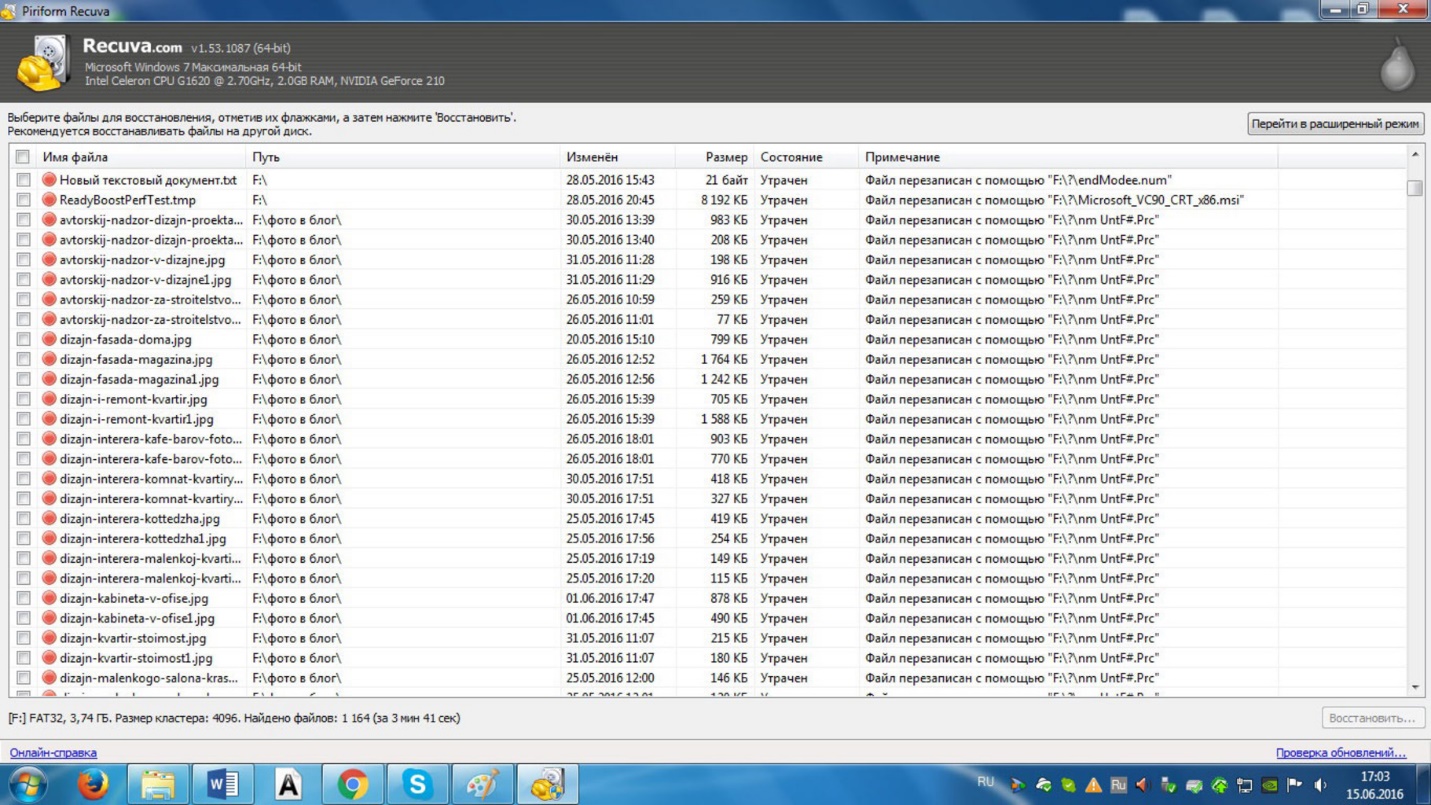
Esta aplicación bastante común está diseñada para recuperar archivos perdidos debido a un bloqueo del sistema o una eliminación accidental.
El programa en la mayoría de los casos hace un buen trabajo, pero el 100 por ciento garantiza recuperación completa no da datos borrados.
Puede descargar el programa desde el sitio web oficial del desarrollador, pero antes de comenzar la instalación, no olvide seleccionar la versión gratuita.

No debería descargar archivo de instalación programas al medio cuyos datos necesitan ser restaurados. Cualquier grabación realizada sobre los datos eliminados hará que su recuperación sea simplemente imposible.
Después de iniciar el instalador del programa, seleccione el idioma de la lista desplegable y presione el botón « Instalar en pc» .
La instalación no lleva mucho tiempo, después de lo cual la instalación en sí puede simplemente eliminarse.
Lanzamos el programa desde el acceso directo al programa instalado en el escritorio de la computadora.

Sin embargo, cuando aparece la ventana del programa, no confirmamos nuestras acciones con el botón "Siguiente", sino que, por el contrario, seleccionamos la opción " Cancelacióny ".
Esto debe hacerse para poder realizar cambios en la configuración del programa en la etapa inicial.
En la configuración, seleccione la pestaña " Comportamiento"Y marque todos los elementos excepto uno: el segundo ( "Mostrar archivos de tamaño cero").
Los cambios se aceptan presionando la tecla Okay", Después de lo cual cerramos completamente el programa.
Reiniciamos el programa y pinchando en el " Más lejos"- aparece en la pantalla una ventana con la opción del tipo de archivos a restaurar.
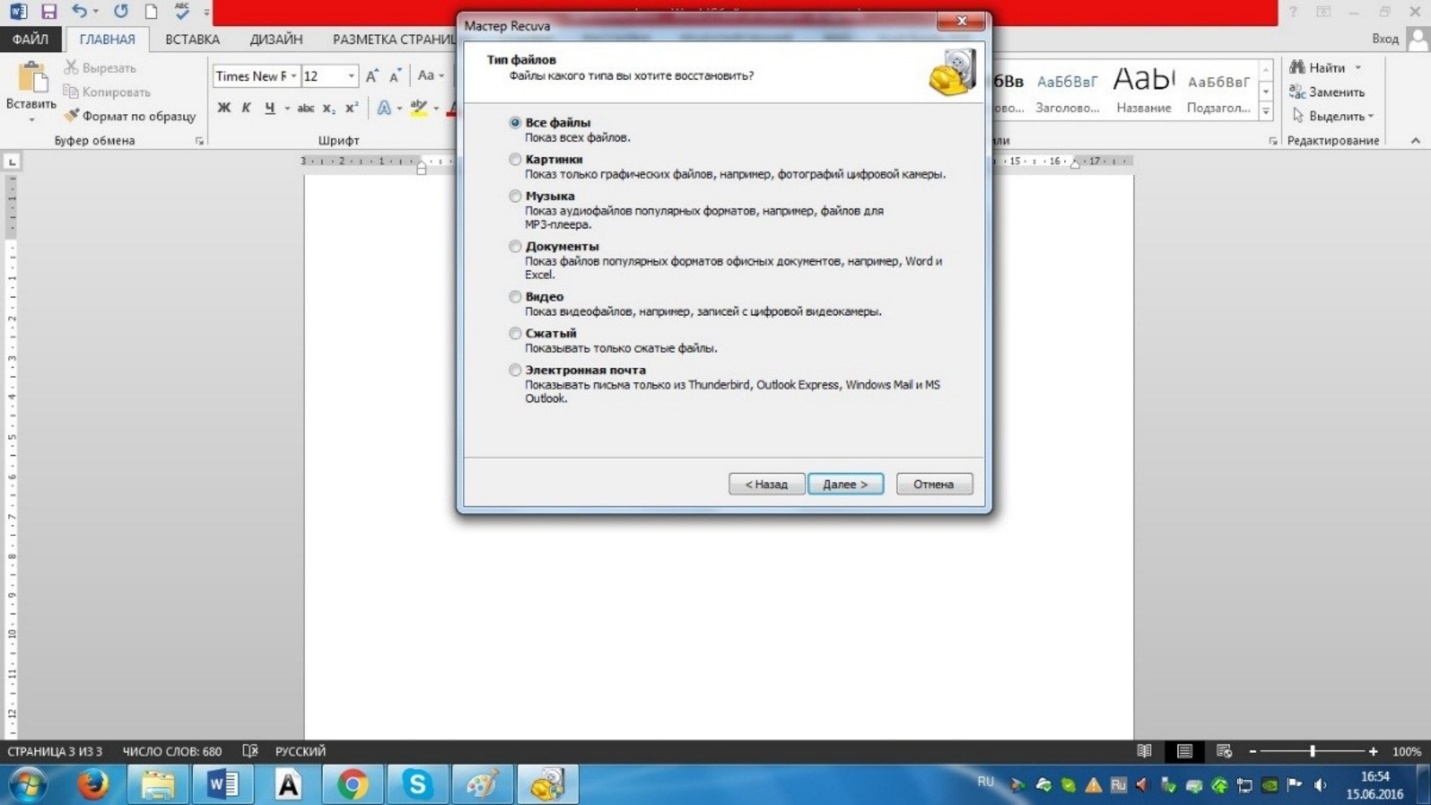
Una vez hecha la elección, vaya a la siguiente ventana, en la que debe seleccionar el tipo de medio en el que se realizará.
En nuestro caso, seleccione el artículo « En la ubicación especificada» y seleccione la unidad flash de la lista desplegable.
En la siguiente ventana, seleccione el elemento « Habilite el análisis en profundidad» y comience el proceso con el " Empezar» .
Se ubicará un icono frente a los archivos encontrados, cuyo color indica la calidad del archivo:
verde - archivo de buena calidad con 100% de recuperabilidad;
amarillo - calidad media, pero la restauración es posible;
rojo - este archivo la recuperación no funcionará.
seleccionando los archivos que necesitan ser restaurados - haga clic en el botón "Inicio".
Nunca apunte al mismo medio desde el que se realiza la recuperación como ubicación para guardar los archivos que se están restaurando. Esto puede provocar una situación de conflicto, durante la cual se perderá por completo la posibilidad de recuperación.
El proceso de recuperación de datos es rápido y eficiente, y la interfaz del programa no permitirá que el usuario se confunda en sus acciones.
DescargarR-estudio
Lea también: TOP 12 Las mejores unidades flash USB para todas las ocasiones: para respaldo de música, películas y datos
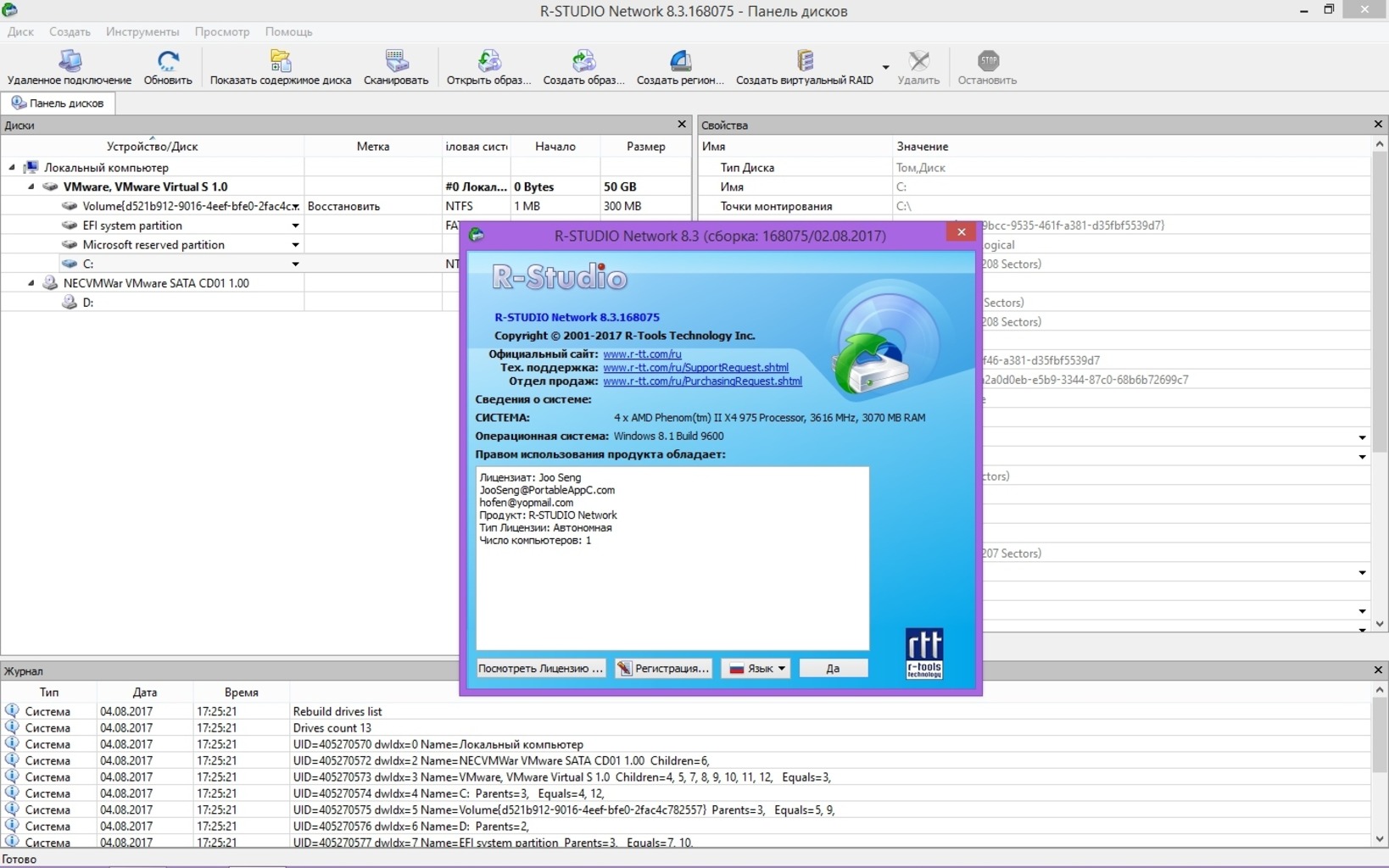
Otro aplicación útil es un programa para recuperar archivos de una unidad flash USB R-estudio.
La interfaz del programa es bastante simpley le permite recuperar fácilmente archivos perdidos.
En la ventana « Dispositivo / Disco» Se muestran todos los medios de almacenamiento conectados al dado.
Para recuperar archivos de una unidad flash, selecciónelo en la línea de dispositivos.

Después de seleccionar la unidad flash USB, configure su análisis completo. esta acción se puede realizar seleccionando el menú " Disco»Ubicado en la parte superior izquierda de la ventana de trabajo.
En la ventana abierta « Escanear» marque el artículo « Buscar archivos conocidos» .
En la parte inferior de esta ventana, seleccione uno de los tres tipos de escaneo:
- vista simple;
- vista detallada;
- la vista más rápida, ya que cuando la selecciona, no se muestra el progreso del escaneo.
El proceso de escaneo de un medio de almacenamiento se parece a un disco duro normal, ya que muestra los sectores escaneados.
En la parte inferior de la ventana de escaneo, se muestra el número de sectores escaneados, especificado en MB.
Al final del proceso de escaneo, seleccione el elemento del menú « Mostrar el contenido del disco» .
Este elemento se encuentra en la parte superior de la interfaz de R-studio.
En la ventana que se abre, se mostrarán todos los archivos encontrados, ordenados en carpetas por tipo. Habiendo seleccionado las carpetas necesarias para la recuperación, seleccione el elemento del menú « Restaurar marcado» .
En la ventana de recuperación que se abre, seleccione la carpeta y la unidad en la que se llevará a cabo la recuperación. Para iniciar el proceso de recuperación en sí, solo queda hacer clic en el " si»Y monitorear su progreso.
Al final del proceso, abra la carpeta de destino y disfrute de los archivos recuperados.
DescargarRecuperación inteligente de PC Inspector
Lea también: ¿Cómo recuperar un documento de Word (Word) no guardado, dañado o eliminado? Métodos para todas las versiones 2003-2016

Esta programa para recuperar archivos borrados de una unidad flash USB aunque no es nuevo, pero el interés por él no disminuye.
Esto se debe al hecho de que PC Inspector hace un excelente trabajo recuperando información eliminada de cualquier información existente.
La interfaz del programa está bien diseñada y muy bien diseñada.
El único inconveniente de esta aplicación es la capacidad de recuperar ciertos tipos de archivos.disponible en la lista desplegable del programa.
Antes de iniciar el proceso de recuperación, en el menú del programa, debe seleccionar el medio en el que se realizará la búsqueda de archivos perdidos.
Esto se hace en la primera sección - " Seleccione el dispositivo". Cabe señalar que la ventana principal del programa está dividida en tres partes (secciones), cada una de las cuales realiza ciertas funciones.
en la segunda sección - « Seleccionar tipo de formato» - determinamos el formato de los archivos a buscar.
tercera sección - « Seleccione Destino» : le permite seleccionar una ubicación para guardar los archivos recuperados.

La velocidad del programa durante la búsqueda no es alta, aunque es lo que se puede esperar de un programa gratuito.
En mayor medida, este programa es adecuado para buscar archivos multimedia, así como dibujos y fotografías.
DescargarR.saver
Lea también: 10 formas de restaurar Windows a través de la línea de comandos

R.saver también pertenece al grupo de programas gratuitos que permiten recuperar datos borrados de diferentes tipos portadores.
Le permite trabajar con cualquier sistema de archivos dañado.
Para comenzar a utilizar este programa, debe descargarlo del sitio web del desarrollador o de otro sitio de terceros (bajo su propio riesgo y riesgo).
El archivo del programa se comprime y se descarga con bastante rapidez..
La buena noticia es que no necesita instalar el programa en su computadora, y todo lo que necesita hacer es descomprimir el archivo y hacer clic en el archivo de inicio.
Para recuperar archivos borrados, ejecute R.saver y en la ventana que se abre, indique la unidad flash de la información perdida.
Si la unidad flash por algún motivo no se muestra en la lista de dispositivos, haga clic en el botón " Actualizar» .
Después de eso, el programa actualizará todos los dispositivos conectados al sistema.

El siguiente paso es seleccionar una unidad flash y hacer clic en el botón « Escanear« .
El tiempo de escaneo depende de la cantidad de información disponible y del sistema de archivos del medio, y puede tomar desde varios minutos hasta varias horas.
Al final del proceso, se abrirá una ventana con los resultados del escaneo, que mostrará todos los archivos encontrados en la unidad flash USB.
Después de eso, se abrirá la ventana del programa, en la que debe seleccionar una ubicación para guardar.
El último paso habrá confirmación de la acción iniciada usando el botón « Salvar» .
Si tiene una necesidad urgente de recuperar archivos perdidos, este programa es para usted.
DescargarRecuperación de particiones RS
Lea también: Los 15 mejores servicios gratuitos de almacenamiento en la nube: la elección de un lugar confiable para su información
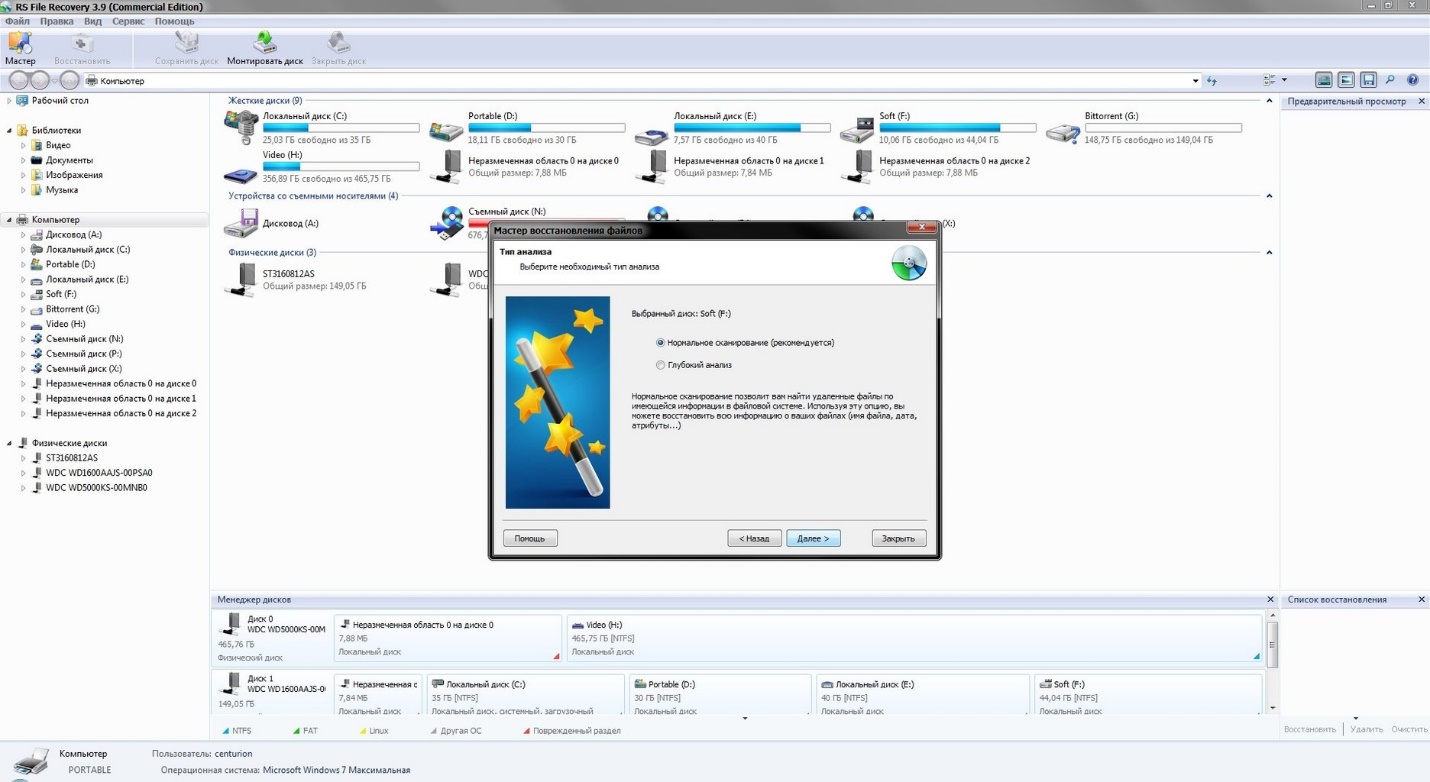
Este programa es un producto de software de recuperación y está diseñado para recuperar información eliminada de varios medios.
RS Partition tiene la capacidad de recuperar archivos incluso después de formatear unidades de disco duro o medios flash.
Ella es capaz de "recuperar" los archivos perdidos y de los medios que tienen algún daño, así como los que se consideran "rotos".
Para comenzar, debe iniciar el programa y, en la ventana del asistente Recuperar archivos eliminados, seleccione el medio en el que se realizará la búsqueda.
Éstos incluyen:
- análisis completo, durante el cual se buscará toda la información que estaba en medios extraíbles;
- escaneo rápido que tomará hasta un minuto.
Una vez que finaliza el escaneo, el programa mismo creará un directorio de los medios escaneados.
En este directorio, una cruz roja marcará las carpetas con archivos que alguna vez fueron eliminados.
Antes de restaurar, puede seleccionar cualquier carpeta encontrada y ver su contenido.
Los archivos que se van a restaurar deben seleccionarse y hacer clic en el botón « Salvar» .
Después de eso, se abrirá una ventana para guardar archivos, en la que se ofrecerán sus diversas opciones:
Uno de los aspectos positivos del programa es el asistente paso a paso, que no permitirá que ni siquiera un principiante se confunda.

Recuperación de datos de energía de MiniTool
Lea también:

Para comenzar a usar el programa, debe descargarlo e instalarlo en su computadora.
Después de iniciar, aparecerá la ventana del programa en la pantalla, lo que le permitirá determinar en qué módulo se realizará la búsqueda de archivos perdidos.
Entrando en la sección " Medios digitales": seleccione una unidad flash USB lista para escanear.

Al hacer clic en su nombre, iniciaremos el proceso de escaneo, durante el cual el programa encontrará todos los archivos que una vez fueron eliminados.
La ventana de progreso muestra diversa información de búsqueda, así como el tiempo dedicado a ella como porcentaje.
Una vez finalizado el proceso de escaneo, aparecerá una ventana con los resultados de la búsqueda.
Los archivos encontrados se ubican en carpetas, haciendo clic en las cuales puede ver todo su contenido.
Habiendo decidido qué archivos deben restaurarse, haga clic en el botón « Salvar» ubicado en la parte izquierda de la ventana del programa.
Después de eso, aparecerá una ventana en la pantalla del monitor que le pedirá que seleccione el destino para guardar los archivos seleccionados.
Habiendo hecho una elección determinada, haga clic en el botón « Selección de carpeta» y observar el proceso en curso.
La etapa final será la aparición de una ventana de información con una advertencia de que todos los archivos seleccionados se han guardado correctamente en una determinada dirección (se indicará la ruta de la carpeta de guardado).
DescargarRecuperación de particiones Hetman
Lea también: TOP-6 formas de limpiar completamente los archivos innecesarios del disco duro "C" en Windows 7/10
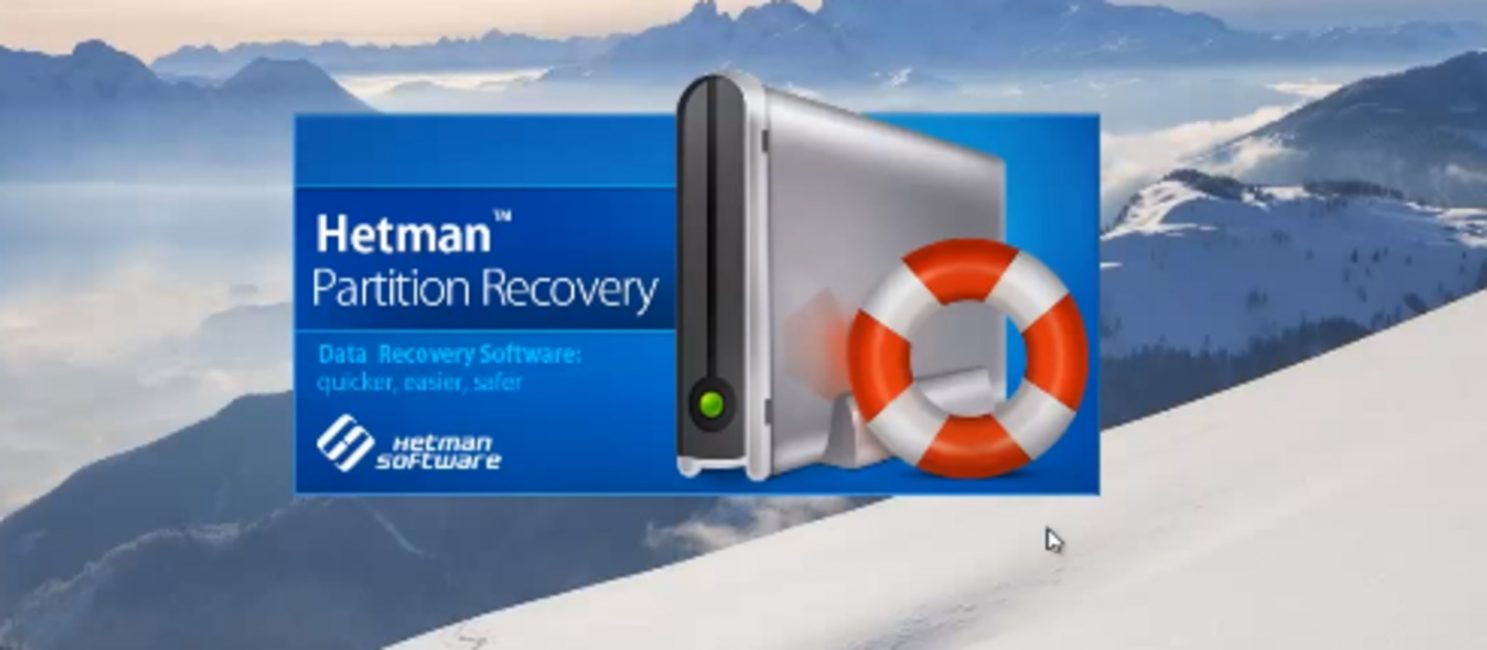
Este programa, sin embargo, como todos los anteriores, persigue con sus funciones un objetivo principal: restaurar archivos después de eliminarlos accidentalmente de cualquier medio.
Habiendo instalado un programa descargado de Internet en nuestra computadora, ya no podemos estar molestos si borramos accidentalmente los archivos necesarios.
Después de iniciar el programa, se nos presentará una ventana del programa con un asistente de recuperación de archivos.

Inicialmente, es recomendable cerrar este asistente y, en la parte izquierda de la ventana del programa, donde se muestran todos los dispositivos de la computadora, seleccione el nombre de la unidad flash.
En la ventana que aparece, seleccione la opción de escaneo rápido y continúe trabajando.
Después de terminar de escanear el programa mostrará todos los archivos que se encuentran en la unidad flash USB y también le permitirá guardarlos en la ubicación seleccionada.
Operación del programa Recuperación de particiones Hetman intuitivo, y una interfaz bastante simple, pero bien diseñada, no le permitirá cometer un error.
Cabe señalar que el programa puede funcionar con cualquier tipo de medio de almacenamiento.
DescargarTaladro de disco
Interfaz Disc Drill
El programa está diseñado para buscar y recuperar archivos borrados de todo tipo de medios.
Es un archivo de instalación que debe descargar en el suyo.
Antes de comenzar a trabajar con Disc Drill, debe ejecutar el archivo descargado y esperar a que se complete la instalación del programa.
Después de la instalación, inicie el programa y seleccione el tipo de medio en su ventana principal: una unidad flash USB, cuyo nombre se mostrará en la lista de dispositivos.
En el menú desplegable frente al nombre de la unidad flash, seleccione la función de escaneo profundo "Escaneo profundo" y comience el proceso de búsqueda.
El programa coloca los archivos encontrados en carpetas según su tipo y no según los directorios en los que existían en la unidad flash.
Vale la pena señalar que el programa cambia automáticamente el nombre de los archivos encontrados, por lo que no será posible rastrearlos por su nombre.
Cada uno de los archivos encontrados se puede ver y determinar usted mismo: qué guardar y qué no.
Para que el proceso de recuperación se complete por completo, es necesario seleccionar carpetas deseadas y haciendo clic en el " Recuperar», Guárdelos en el disco duro de su computadora.
En el caso de un escaneo rápido de una unidad flash USB para encontrar archivos perdidos, el programa encuentra menos y al guardar, algunos de ellos pueden indicarse como no recuperables.
Interfaz de Wise Data Recovery
Este programa funciona como un programa de recuperación. archivos recuvasin embargo, tiene una interfaz mal diseñada y algunos inconvenientes en el trabajo.
En la configuración del programa, está disponible una opción de idioma, en el que el ruso también está presente.
En la parte izquierda de la ventana de trabajo, puede seleccionar el medio en el que se realizará la búsqueda de archivos perdidos. después de seleccionar un disco, haga clic en " Buscar»E inicie el proceso de escaneo.
El proceso de escaneo es lo suficientemente rápido, después de lo cual se le presentará el resultado.
Todos los archivos detectados por el programa están marcados con círculos de colores, donde el color verde significa que es posible restaurar el archivo encontrado, y el color rojo significa su pérdida completa.
Si está al lado de los archivos, cuyo estado está marcado como bueno, marque la casilla y presione el botón "Restaurar" a continuación; comenzará el proceso de restauración y guardado.
Inmediatamente antes del proceso en sí, el programa ofrecerá determinar la ubicación de guardado, que no debería ser donde se realiza la búsqueda.

La información borrada no desaparece sin dejar rastro. Las fotos y documentos perdidos se pueden guardar si recurre a la ayuda de un software especial de manera oportuna. Este artículo contiene 10 de los más efectivos y programas segurosrecuperar archivos borrados. ¡Lea sobre sus pros y contras y elija el mejor!
Sustancialmente aumentar las posibilidades de un reembolso documentos y fotos, minimiza tu actividad: no instales nuevas aplicaciones y no guardes nada en el disco del que ha desaparecido la información. Si sobrescribe algo encima, la recuperación se volverá imposible... Por la misma razón, no puede restaurar archivos en el mismo medio del que desaparecieron.
Los 10 mejores programas de recuperación de datos
Software doméstico que puede realizar la recuperación de forma segura incluso en casos problemáticos, por ejemplo, después de formatear o fallas del sistema. Tiene una interfaz fácil de usar en ruso. Incluso los principiantes que no hayan utilizado anteriormente dicho software descubrirán dónde hacer clic y qué hacer.

Interfaz del programa PHOENIX
Simplemente selecciona el medio, busca los archivos que faltan y le da una lista de los encontrados. Puede filtrar por nombre, tipo, etc. Luego solo tiene que especificar qué devolver (¡hay una opción de vista previa conveniente para las imágenes!) Y esperar a que finalice el proceso.
Beneficios clave:
- el programa es perfecto para recuperar archivos borrados de una unidad flash, discos duros, tarjetas de memoria de teléfonos inteligentes y cámaras;
- reanima imágenes, videos, documentos de Word, archivos, etc.
- devolución de información en todos los casos excepto por daños físicos a los medios: borrado accidental, formateo, errores del sistema y mal funcionamiento;
- se instala en todas las versiones de Windows.
Explore las posibilidades del programa PHOENIX
Reseña del programa
Software libre para reanimar archivos de discos duros y unidades flash. Ocupa poco espacio y es adecuado incluso para usuarios sin experiencia. El asistente integrado le guía paso a paso sobre lo que debe hacer en cada paso. escanea los medios de los que se borraron los datos, muestra una lista de elementos encontrados con una indicación del estado (si se puede restaurar). El usuario solo tiene que elegir qué devolver. Recuva tiene una interfaz en ruso y es adecuado para trabajar en Windows XP, Vista, 7, 8, 10.
Con todas las ventajas, el software también tiene desventajas. Está diseñado para casos simples, por ejemplo, si borró accidentalmente un documento de Word de una unidad flash. Cuando faltan demasiados archivos, Recuva a menudo encuentra solo una fracción de ellos. Tampoco es eficaz en situaciones problemáticas como formatear.

Interfaz programas recuva
Buena aplicación para recuperar archivos borrados, que se pueden descargar de forma gratuita. Encuentra y devuelve imágenes, documentos de texto, archivos de audio que faltan en unidades flash, discos duros y tarjetas de memoria. Es relevante tanto para casos simples de eliminación como en situaciones como formateo, infección de virus, falla del sistema. Hay versiones para Windows y Mac.

Interfaz de programa Taladro de disco
A pesar de que la aplicación se posiciona como gratuita, tiene una versión Pro de pago. Es ella quien ofrece todas las funciones declaradas. De forma gratuita, no puede reanimar más de 500 MB, son solo 10 fotos alta calidad... Además, solo algunos de los formatos están disponibles y no todos los sistemas de archivos están disponibles. Comprar la versión PRO es bastante caro, cuesta unos 8.000 rublos.
Podrá recuperar datos de unidades de computadora y dispositivos externos. Adecuado para archivo sistemas NTFS, FAT y ExFAT y puede recuperar imágenes, documentos, archivos. Además de las carpetas borradas accidentalmente por el propio usuario, puede reanimar la información que ha desaparecido debido al formateo del disco o una falla del sistema. La interfaz es bastante comprensible, se admite el idioma ruso, el sitio web principal del producto tiene un servicio de atención al cliente.

Interfaz del programa R.Saver
El programa R.Saver se proporciona para su descarga e instalación sin cargo, pero solo para uso no comercial en Rusia, Ucrania y Bielorrusia.
- programa para recuperar archivos borrados de computadoras personales, memorias USB, laptops, tarjetas de memoria, teléfonos inteligentes, tabletas, cámaras. Adecuado para reanimar imágenes después de un fallo del equipo, borrado accidental, actividad de virus. PhotoDOCTOR tiene una interfaz comprensible en ruso y un principio operativo simple que un principiante también puede entender.

Interfaz del programa PhotoDOCTOR
El software obtiene solo el quinto lugar por la única razón: una especialización limitada. Solo funciona con imágenes, pero puede detectar fotos e imágenes de todos los formatos gráficos: JPG, PNG, DNG, GIF, BMP, RAW, TIFF, PSD.
Realiza la recuperación de datos después del formateo, el borrado normal y las violaciones en sistema de archivos... Funciona con NTFS y FAT. Antes de restaurar, puede ver la vista previa para aclarar el contenido de la imagen o documento. Está disponible el filtrado de la lista de documentos encontrados.

Interfaz de recuperación de Pandora
La desventaja de Pandora es que solo se ejecuta en Windows de 32 bits.
Analiza el disco duro en busca de objetos perdidos y los restaura. Alta velocidad de trabajo, interfaz en ruso, posibilidad de reanimación. sector de arranque disco duro lógicamente defectuoso.

Interfaz de recuperación de archivos de PC INSPECTOR
En general, PC INSPECTOR File Recovery hace un buen trabajo con la recuperación de archivos, pero no recupera todo de los discos, especialmente si se realizó un formateo rápido. Además, el software está diseñado exclusivamente para trabajar con un disco duro y no con unidades flash y otros medios extraíbles.
- software gratuito con localización rusa de alta calidad. Característica interesante - la opción de borrar información sin posibilidad de devolución. Es útil si necesita eliminar documentos de trabajo o fotos no deseadas sin dejar rastro.

Recuperar la interfaz del programa 360
Puede recuperar archivos borrados de una unidad flash, computadora o computadora portátil, tarjetas de memoria. En primer lugar, el software ayuda a casos simples - borrado accidental de datos. La recuperación es poco probable en situaciones difíciles.
- parte de la suite Glary Soft, que se ocupa de la devolución de la información faltante. Funciona con sistemas FAT, NTFS, NTFS + EFS. Los objetos encontrados se pueden filtrar por nombre, fecha, tamaño, perspectivas de recuperación. Sabe cómo reanimar datos dañados e infectados.
Tiene una interfaz simple con una disposición clara de botones, instalada en Windows 7, 8, 10. Entre las deficiencias, encuentra lejos de todos los objetos que faltan, durante la instalación ofrece aplicaciones adicionales, no define todos los medios externos.

Interfaz programas de deslumbramiento Recuperar
El software realiza la recuperación de archivos eliminados de una unidad flash USB, discos duros de computadora y tarjetas de memoria extraíbles. Puede devolver tanto documentos o fotos individuales como carpetas enteras. Hay dos versiones: una que requiere instalación en una computadora y otra portátil. La segunda es una carpeta con software, que se escribe en una unidad flash y se usa en cualquier PC sin instalación previa.
Versión de prueba el software se distribuye de forma gratuita, pero no le permitirá guardar lo restaurado. Un software completo es bastante caro: alrededor de 3000 rublos.

Interfaz Hetman Partition Recovery
Ahora sabes como restaurar archivos borrados utilizando software especial. Como resultado, podemos decir que el más conveniente, funcional y efectivo es PHOENIX. Una interfaz completamente rusa, un menú claro bien pensado, la capacidad de restaurar cualquier archivo desde cualquier medio, todo esto hace que el programa sea un hallazgo real. ¡Con esto en su arsenal, estará protegido contra la pérdida accidental de documentos, archivos, videos y fotos importantes!

 Entrada
Entrada